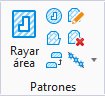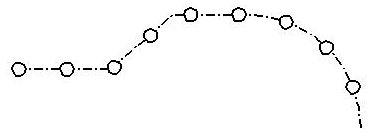Patrón lineal
 Se utiliza para dibujar o organizar en "mosaico" un patrón a lo largo de un elemento lineal existente. Es decir, para sustituir el elemento lineal con repeticiones de la célula de patrón. Después de aplicar un patrón lineal a un elemento, podrá desactivar Patrones en el Diálogo Atributos de vista ( ), para visualizar el elemento lineal original.
Se utiliza para dibujar o organizar en "mosaico" un patrón a lo largo de un elemento lineal existente. Es decir, para sustituir el elemento lineal con repeticiones de la célula de patrón. Después de aplicar un patrón lineal a un elemento, podrá desactivar Patrones en el Diálogo Atributos de vista ( ), para visualizar el elemento lineal original.
| Configuración | Descripción |
|---|---|
| Ciclo | Fija la forma según el cual se escala la célula de patrón activa.
|
| Patrón | La célula se organiza como mosaico para crear el patrón. Se puede definir también con el icono Definir célula de patrón activa del diálogo ( Selector del diálogo ). |
| Examinar | Abre el diálogo Biblioteca de células para colocar una célula activa diferente. |
| Escala | La célula de patrón activa se escala según este factor. Si está entre 0 y 1 (por ejemplo, 0,25) el tamaño se reduce. Si se define en 1, el tamaño no varía con respecto a la definición de célula. Si es mayor que 1, se aumenta el tamaño. |
| Icono Bloqueo de escala de anotación |
Define el bloqueo de la escala de anotación. Cuando este bloqueo está activado, la escala de anotación se aplica al patrón. Por defecto, la escala de anotación se toma del ajuste Escala de anotación del modelo. Solo puede cambiarla en las propiedades del modelo en el diálogo Propiedades. La excepción es cuando la propiedad Propagar escala de anotación del modelo está desactivada. En ese caso, la escala de anotación se puede controlar independientemente para cada componente mediante sus propiedades. |
| Escala verdadera | Si está activado, el patrón activo se escala para ajustarse a las unidades del modelo activo. La escala solo se produce si la célula se comparte y las unidades del modelo en el que se ha creado la célula son diferentes a las del modelo activo. |
Consejo: El tramado lineal se soporta para mantener la compatibilidad con aplicaciones existentes y para aquellos clientes cuyos diseños tengan patrones lineales. Sin embargo, en la mayoría de los casos, la definición de un Estilo de línea personalizado y el uso de herramientas para la colocación de elementos lineales resulta mucho más eficaz y recomendable para nuevos diseños.